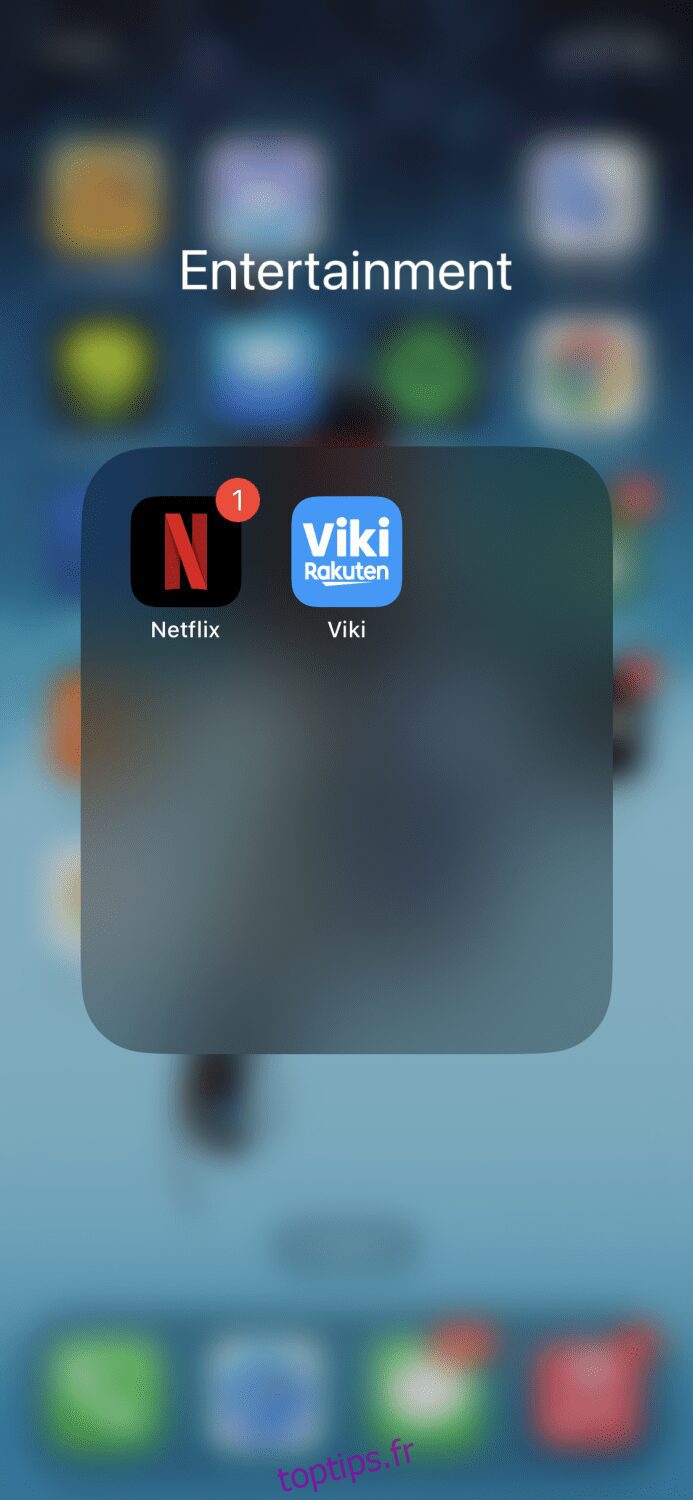Si vous êtes quelqu’un qui a beaucoup d’applications sur son iPhone, alors vous allez adorer les conseils partagés dans cet article.
De toute évidence, les personnes disposant des plus grandes options de stockage sur leur iPhone aiment télécharger de nombreuses applications, et la plupart du temps, elles ne réalisent même pas qu’elles n’en utilisent pas la moitié.
Que vous l’utilisiez ou non, avoir trop d’applications sur votre écran d’accueil peut être écrasant à plusieurs niveaux. 😵
Cela devient chaotique, et une circonstance est lorsque vous parcourez les pages de l’écran d’accueil à la recherche d’une application spécifique, mais que vous ne parvenez pas à la repérer car elle est encombrée de tant d’autres applications.
Si vous êtes dans le même bateau, mettre en avant vos compétences « d’organisation » est toujours une bonne idée. Par exemple, la création de dossiers pour la même catégorie d’applications peut éliminer le chaos et libérer de l’espace sur l’écran d’accueil pour le rendre plus propre. Les dossiers sont également très faciles d’accès et repérables parmi les applications.
Voyons comment créer des dossiers sur l’iPhone et organiser l’écran d’accueil.
Table des matières
Comment créer un dossier
Créer un dossier sur votre écran d’accueil est très simple. Tout ce que vous faites est de faire glisser une application au-dessus d’une autre application.
Et cela créera automatiquement un dossier contenant les deux applications.
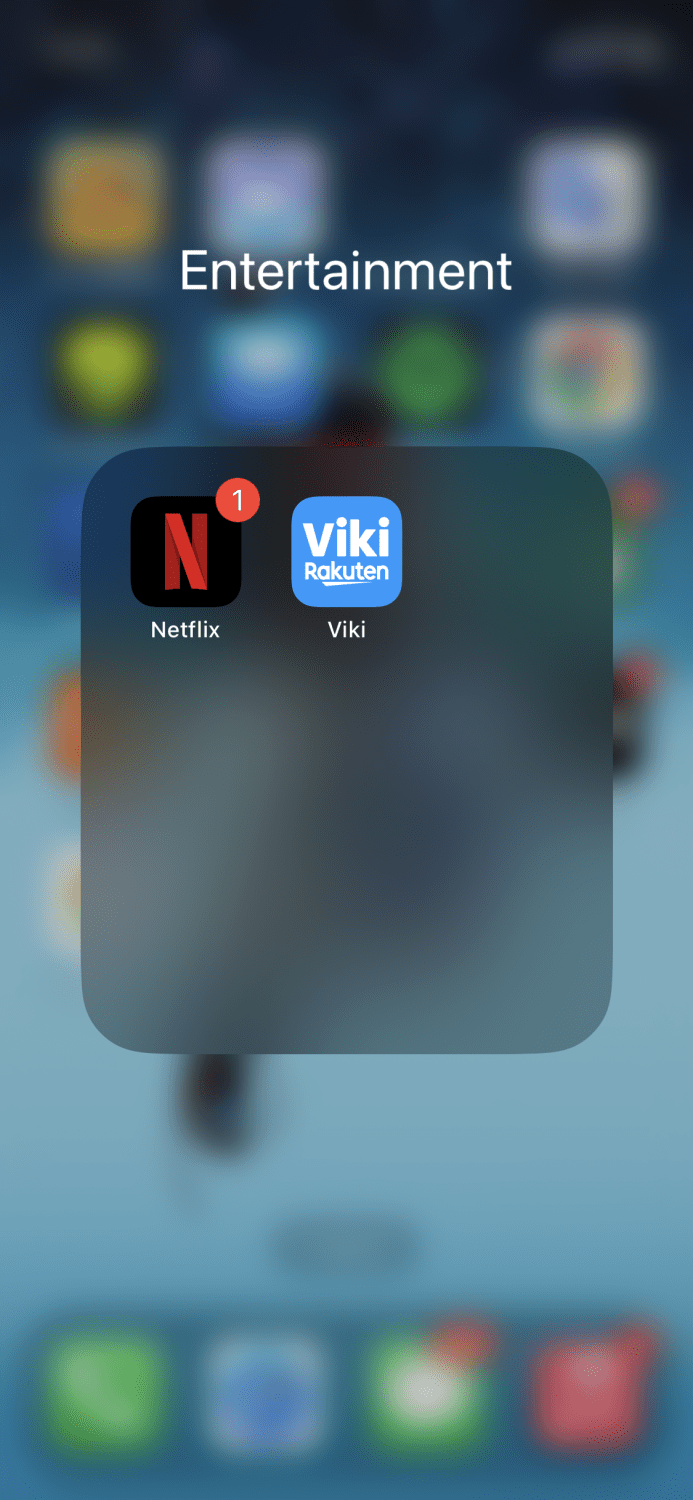
Vous pouvez y ajouter de nouvelles applications de la même manière et les supprimer en les faisant glisser. Aussi simple que cela.
Comment renommer un dossier
Lorsque vous souhaitez renommer un dossier, vous devez d’abord appuyer sur le dossier, puis en haut, vous verrez le nom.
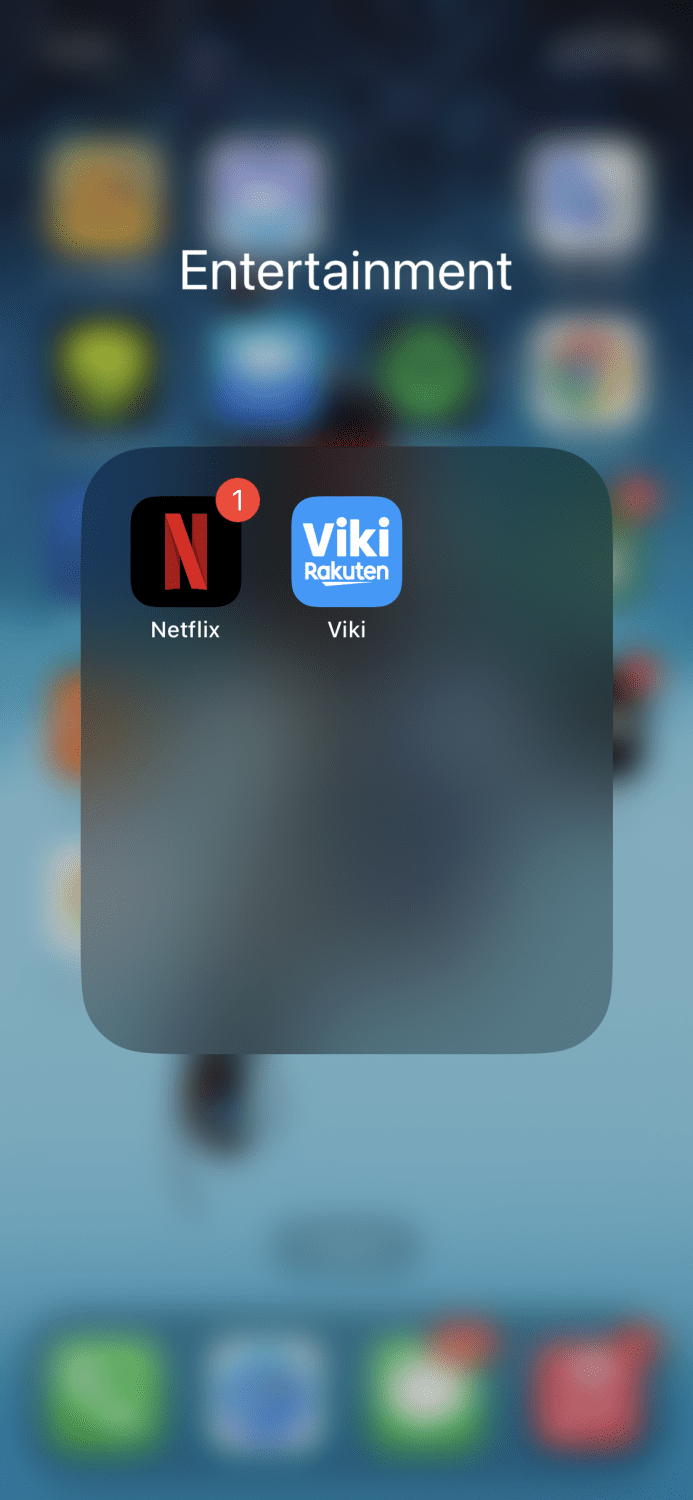
Ensuite, appuyez et maintenez sur le nom jusqu’à ce qu’il commence à trembler, et vous avez la possibilité de le renommer.
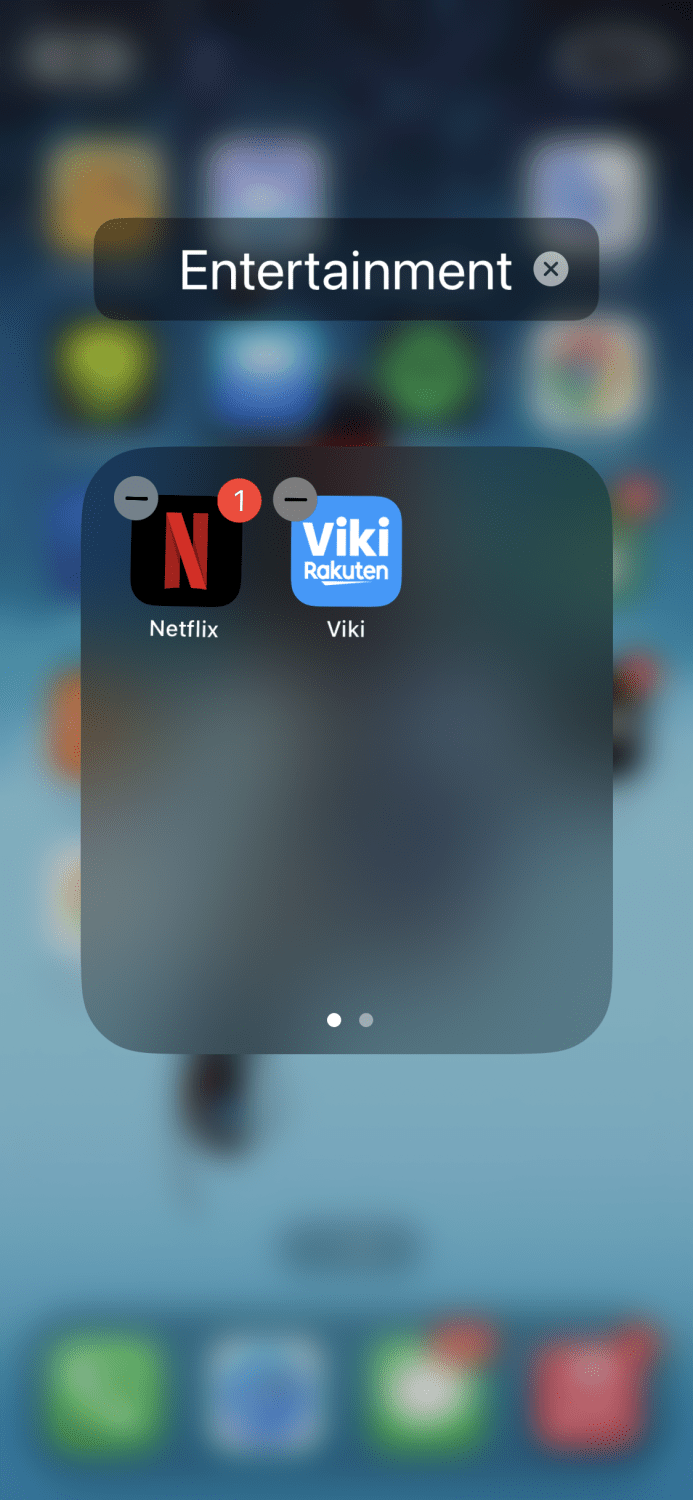
Tapez votre nouveau nom et ce sera fait.
Comment supprimer un dossier
Si vous sentez que vous avez trop de dossiers et que vous souhaitez vous débarrasser de certains d’entre eux, ou pour une raison quelconque vous souhaitez les supprimer, vous pouvez le faire en appuyant et en maintenant le dossier jusqu’à ce que ces options apparaissent :
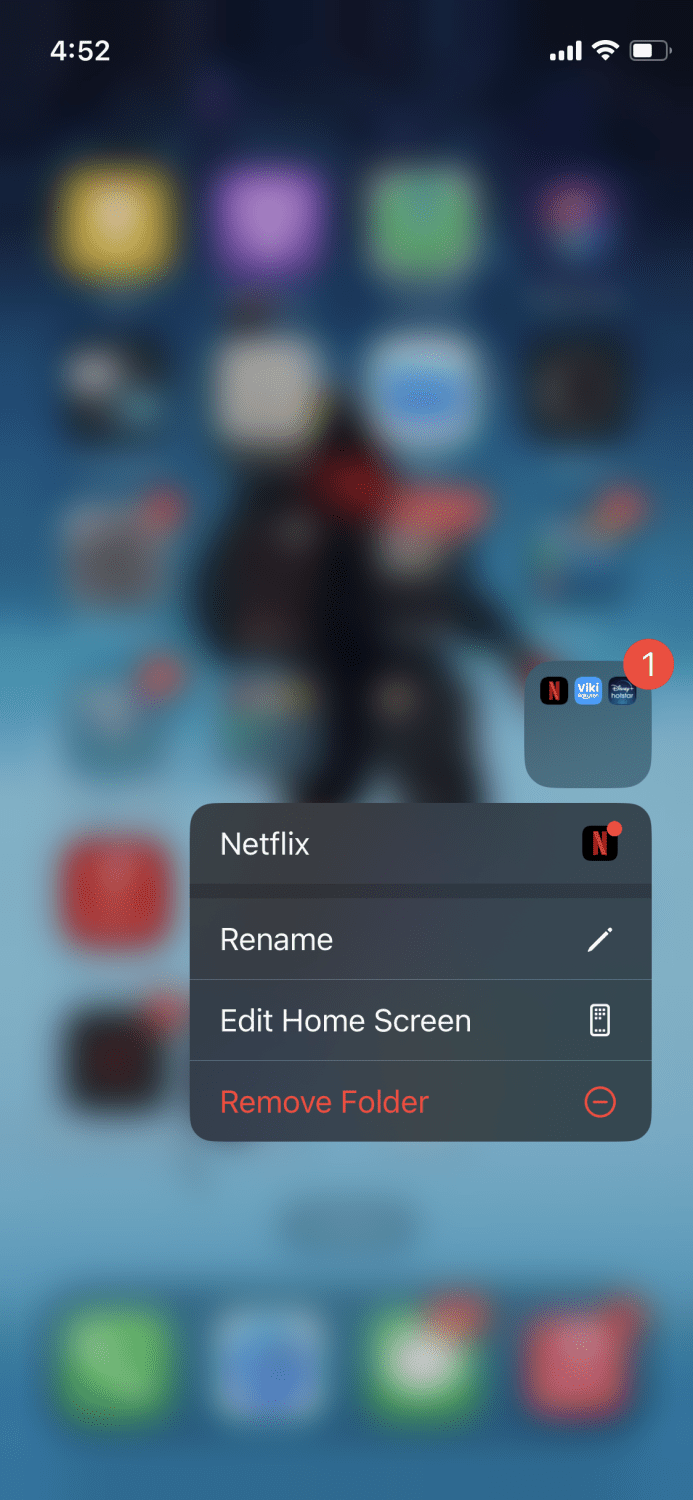
Dans les options, appuyez sur « Supprimer le dossier » et il sera supprimé. Les applications à l’intérieur du dossier reviendront à l’écran d’accueil telles qu’elles étaient auparavant.
Conseils pour garder votre écran d’accueil organisé
Si votre écran d’accueil semble encombré et que vous souhaitez apporter un peu d’ordre, vous pouvez suivre les conseils ci-dessous.
Créer des dossiers « catégorie »
La création de dossiers séparés par catégories vous aide à trouver des applications beaucoup plus facilement et libère de l’espace sur l’écran d’accueil. Vous pouvez créer plusieurs dossiers, tels que des applications de médias sociaux, des applications liées au travail, des applications de commande de nourriture, etc. Voici à quoi cela ressemblera :
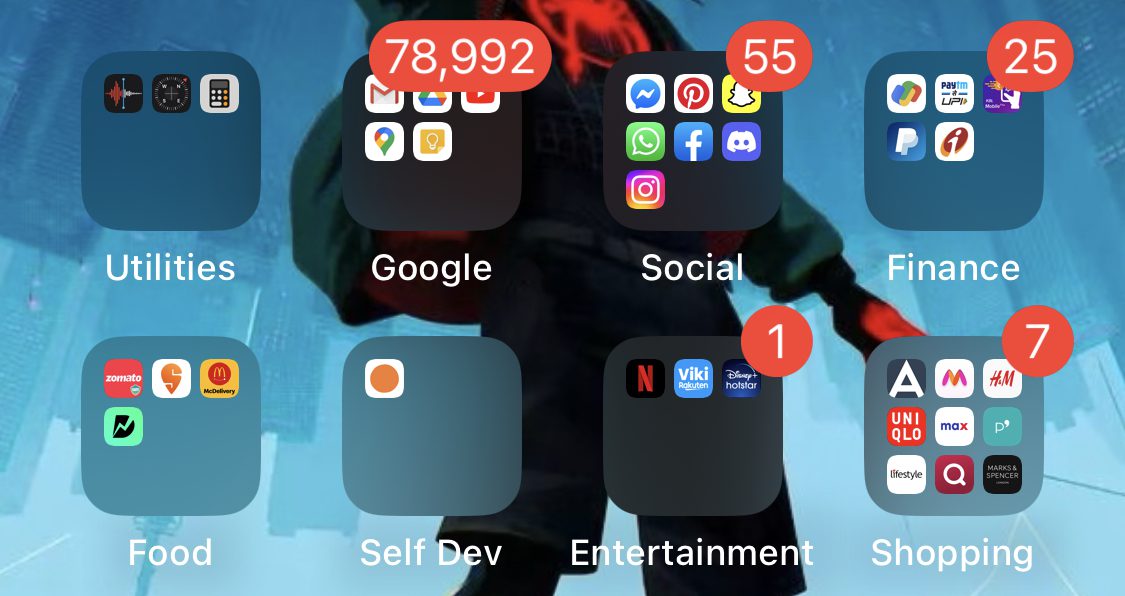
De cette façon, lorsque vous souhaitez commander de la nourriture, vous pouvez rechercher le dossier et trouver l’application spécifique plutôt que de rechercher sur l’écran d’accueil.
Empilez les widgets les uns sur les autres
Cette astuce très cool a été d’une grande aide pour rendre mon écran d’accueil plus propre que jamais.
Ce que vous pouvez faire, c’est que si vous avez plusieurs widgets sur l’écran d’accueil, vous pouvez les empiler les uns sur les autres, comme ceci :
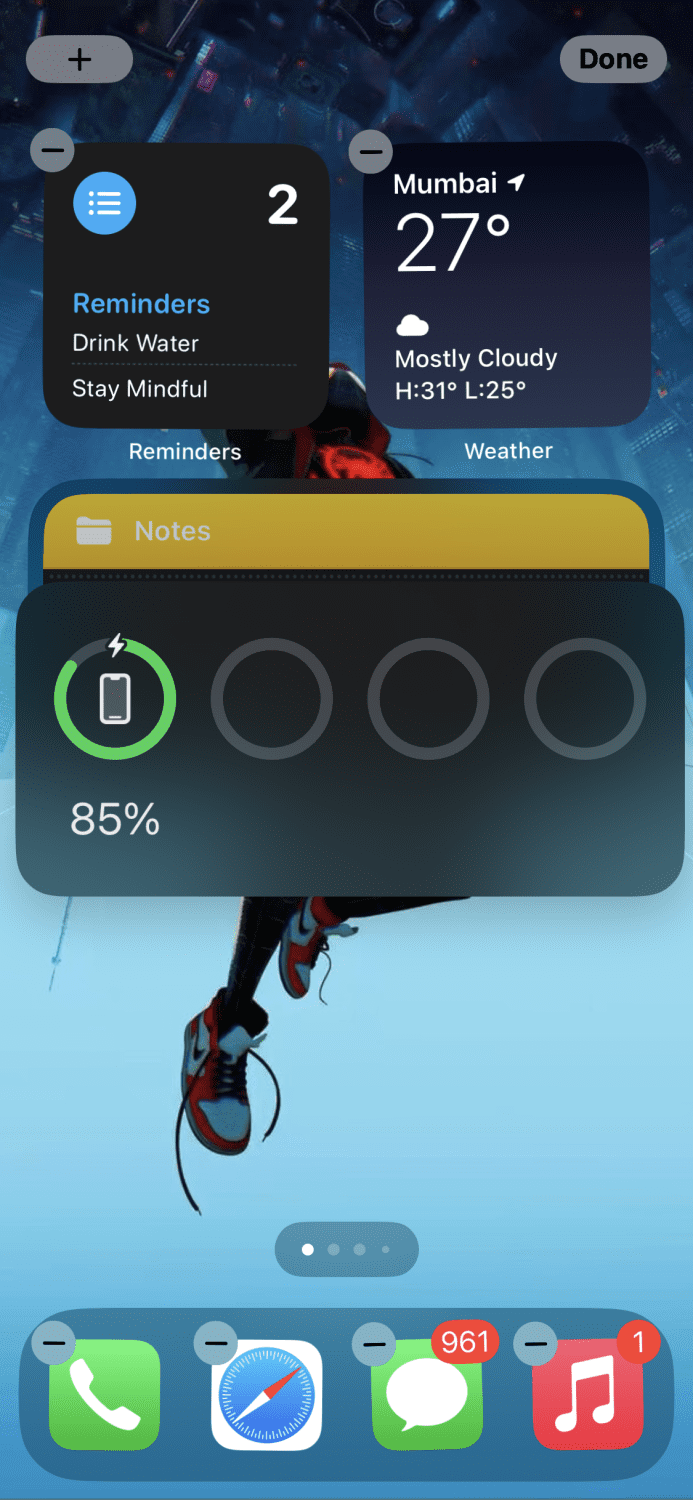
Cela peut être fait en faisant glisser le widget au-dessus d’un autre. Les widgets à l’intérieur de la pile sont accessibles en glissant simplement de haut en bas.
Si vous souhaitez supprimer un certain widget de la pile, vous pouvez appuyer dessus et le maintenir enfoncé jusqu’à ce que cette petite fenêtre apparaisse :
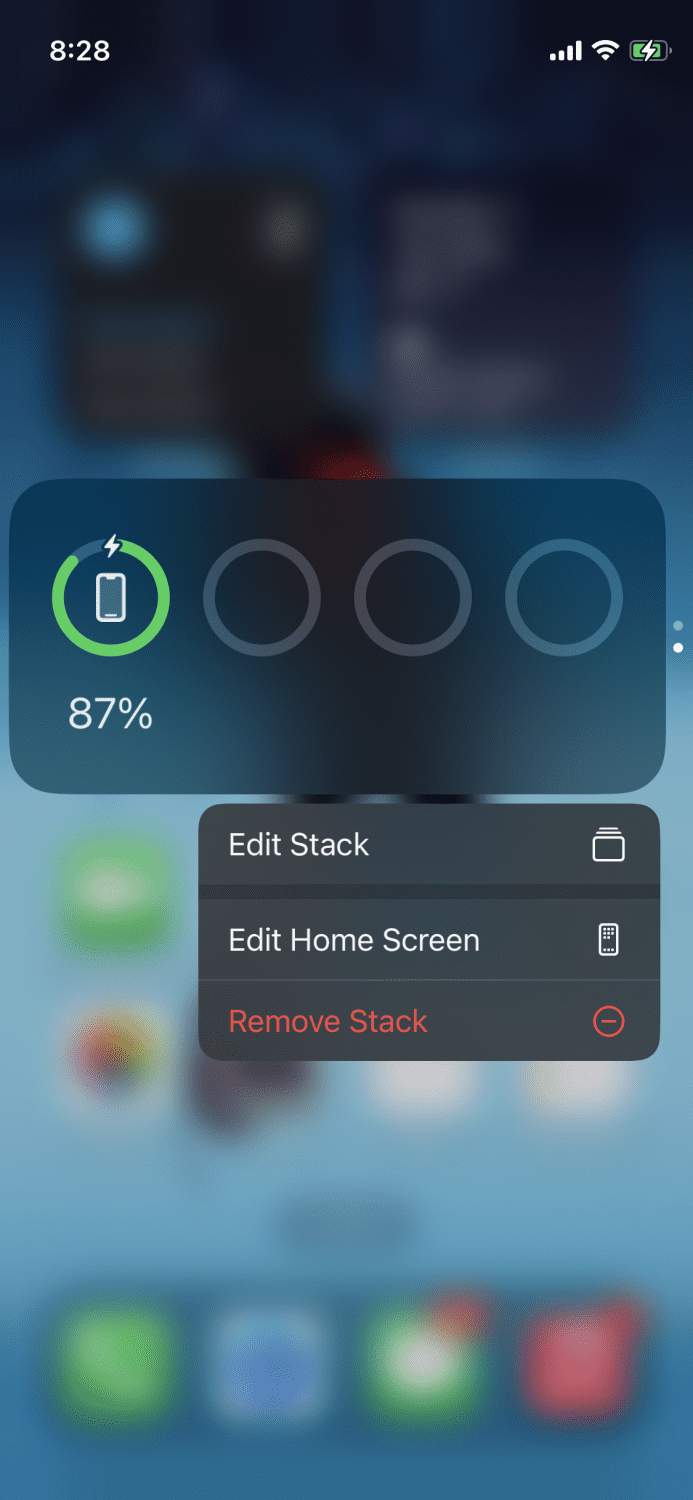
Appuyez sur « Modifier la pile », et à partir de là, vous pourrez le faire glisser et le ramener à l’écran d’accueil en tant que widget autonome.
Masquer les pages indésirables
Si vous pensez que certaines pages de votre écran d’accueil ne servent à rien, vous pouvez les masquer facilement. Appuyez simplement sur une zone vide et maintenez-la enfoncée jusqu’à ce que les applications commencent à trembler, puis appuyez sur les petits points en bas :
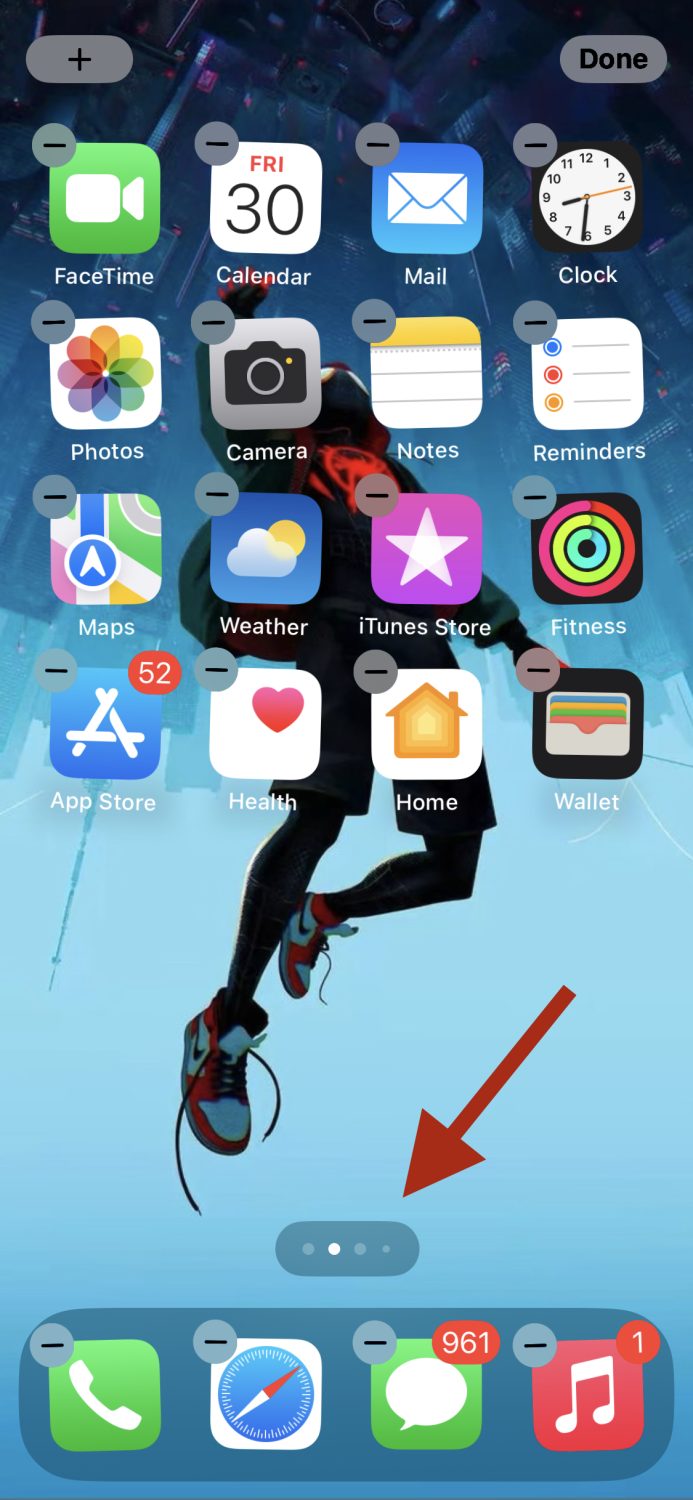
Vous verrez la liste des pages que vous avez actuellement.
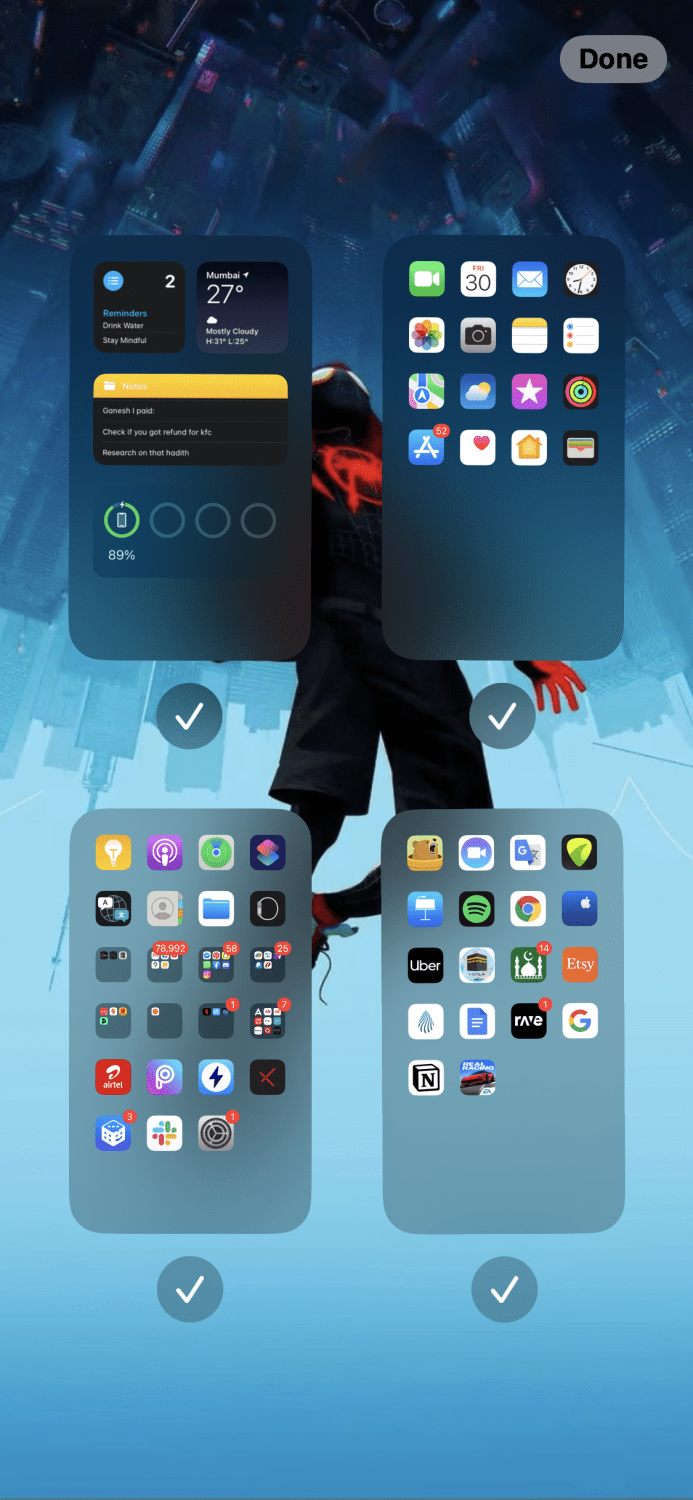
Pour masquer une certaine page, appuyez sur la coche sous la page, et cela fera l’affaire.
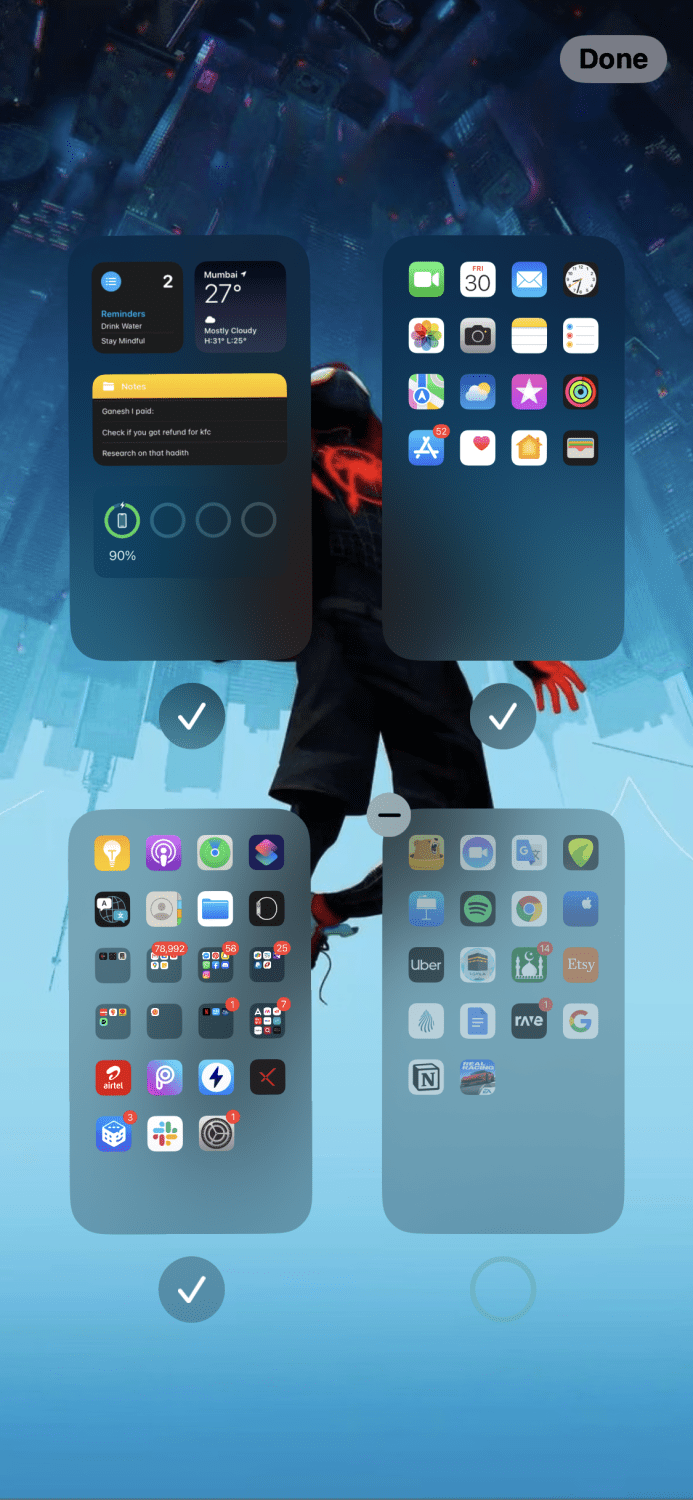
Pour le ramener, vous appuyez à nouveau sur la coche.
Réorganiser les pages
Certaines pages ont des applications « plus importantes » par rapport aux autres, et vous souhaitez amener ces pages ou cette page devant vous.
Pour réorganiser les pages, commencez par appuyer longuement sur une zone vide jusqu’à ce que les applications tremblent, puis appuyez à nouveau sur ces petits points.
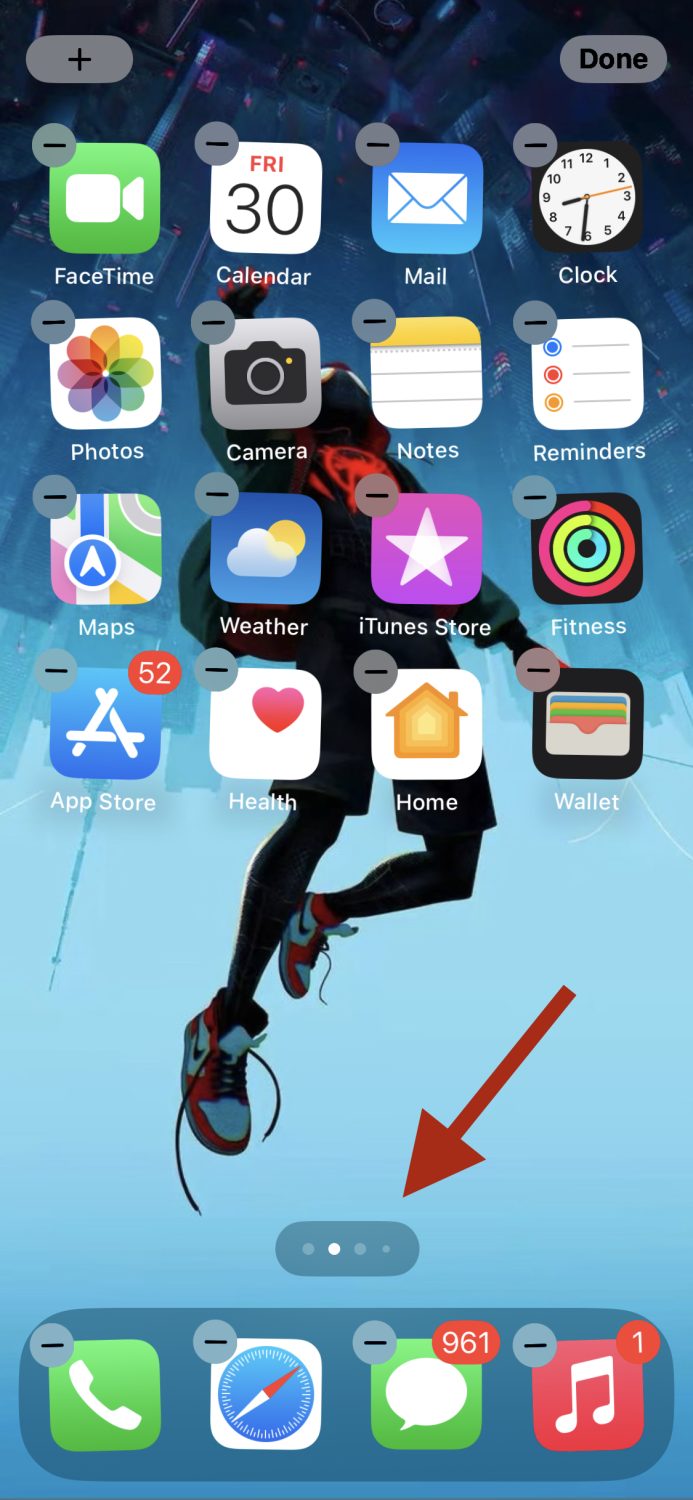
Une fois que la fenêtre de la page apparaît, faites glisser et déposez la page où vous voulez.
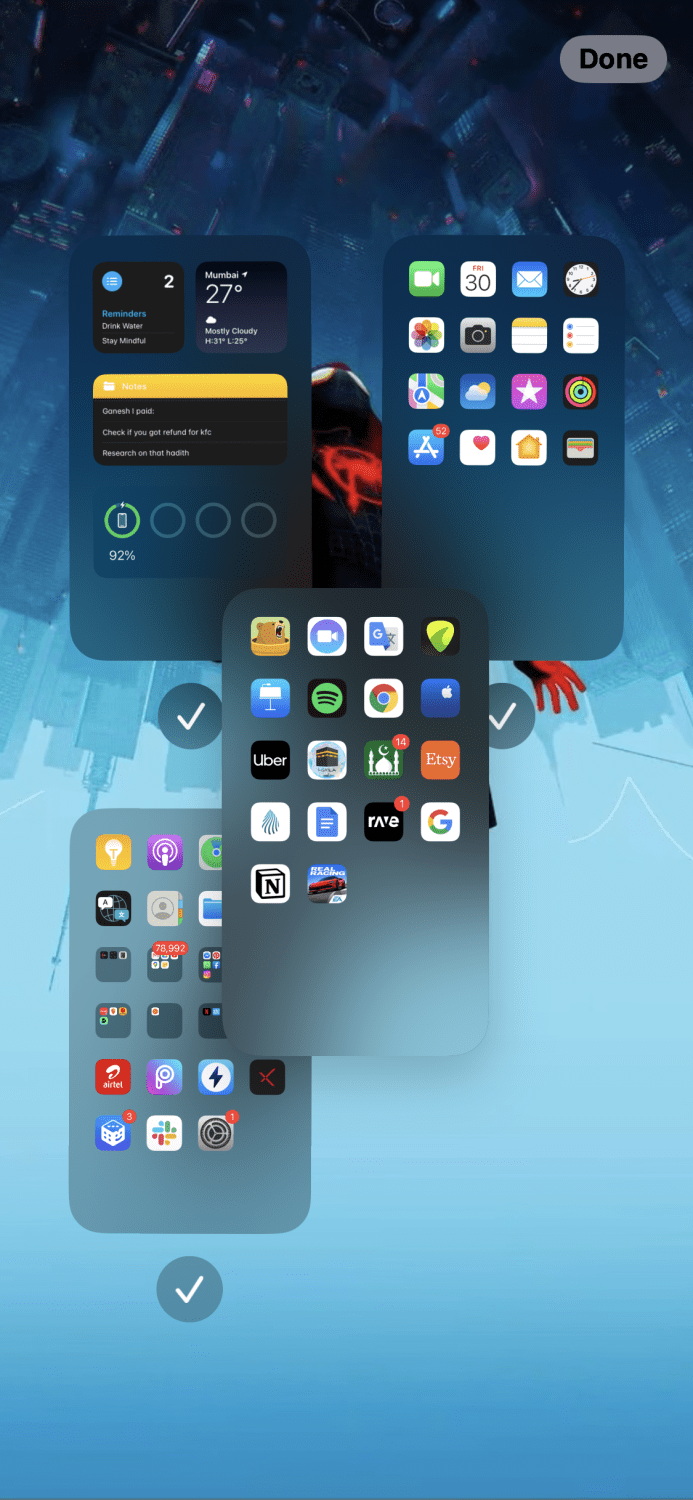
Lorsque vous avez terminé, appuyez sur « Terminé » en haut à droite.
Masquer les applications inutilisées
De toutes les applications que vous avez, il doit y en avoir au moins quelques-unes que vous utilisez à peine. Il est bon de les masquer de l’écran d’accueil et de les conserver uniquement dans la bibliothèque d’applications.
Vous pouvez conserver cette application spécifique et appuyer sur « Supprimer l’application » une fois que la petite fenêtre apparaît.
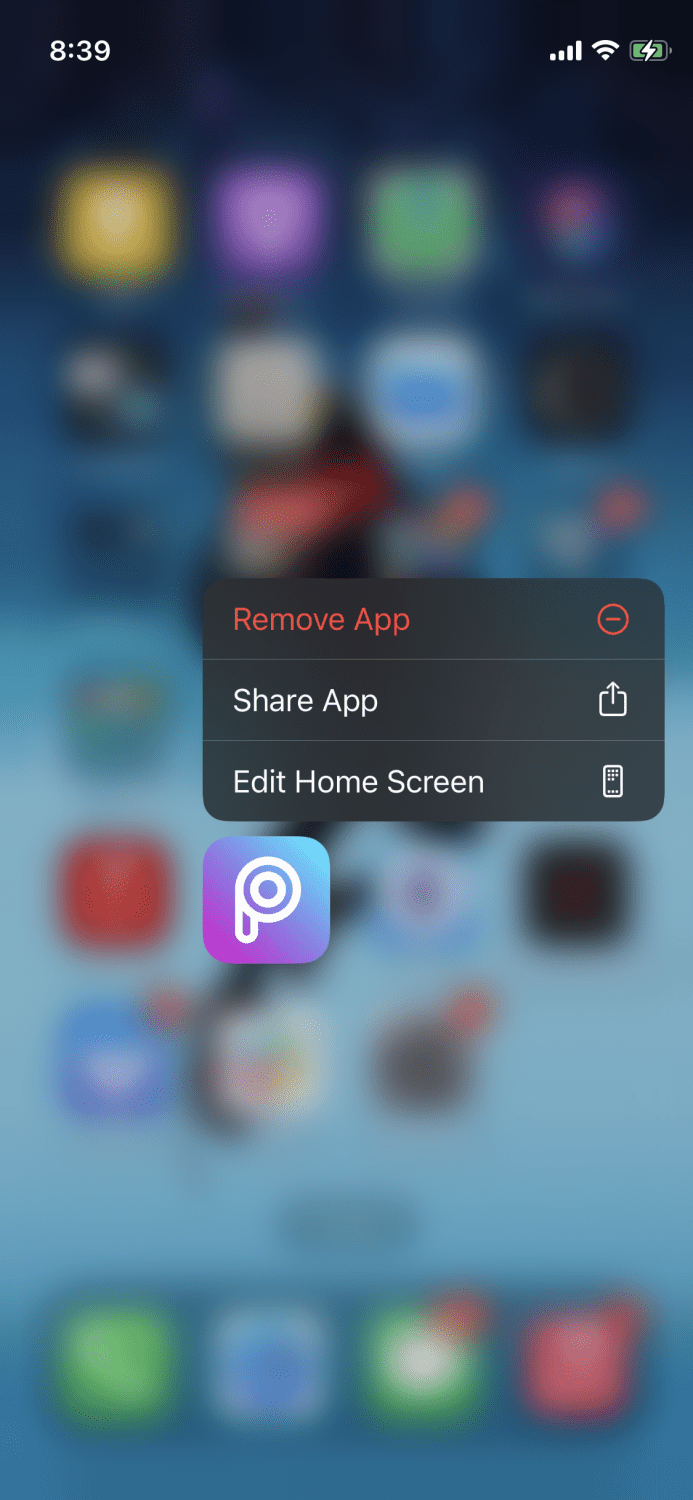
Maintenant, appuyez sur l’endroit où il est écrit « Supprimer de l’écran d’accueil ».
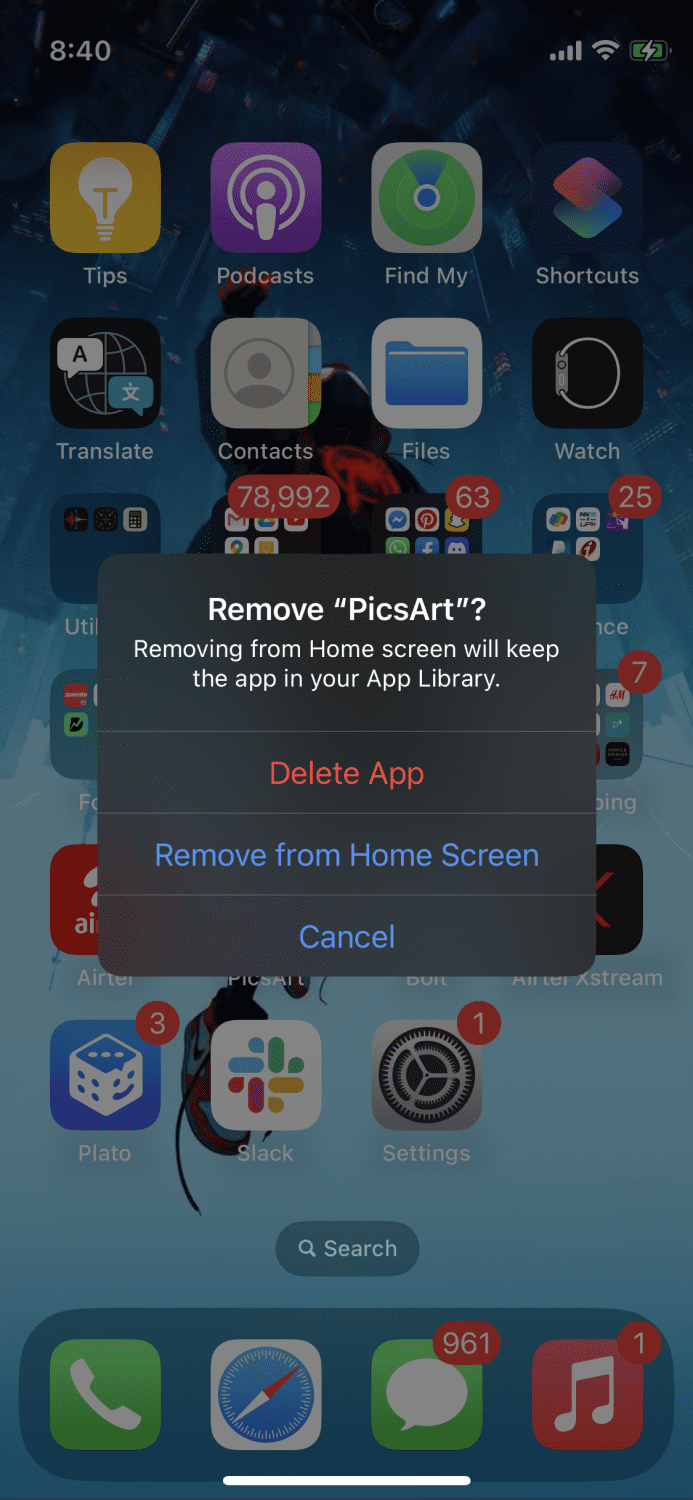
Cela masquera l’application de votre écran d’accueil.
Conclusion
Bien qu’il soit merveilleux d’avoir beaucoup de stockage sur votre iPhone, cela peut également nous faire télécharger un tas d’applications sur l’appareil que nous n’utiliserions probablement pas beaucoup. Et puisque personne ne se soucie du stockage, personne ne prend la peine de les supprimer ou de les réorganiser.
Cela s’avère être un gâchis à long terme et peut consommer beaucoup de votre temps et de votre énergie et vous empêcher d’être productif.
Les conseils ci-dessus vous aideront à organiser les applications sur votre iPhone et à garder votre écran d’accueil aussi ordonné que possible.
Vous voulez éliminer la distraction ? En savoir plus sur la fonction d’état de la mise au point sur iPhone.